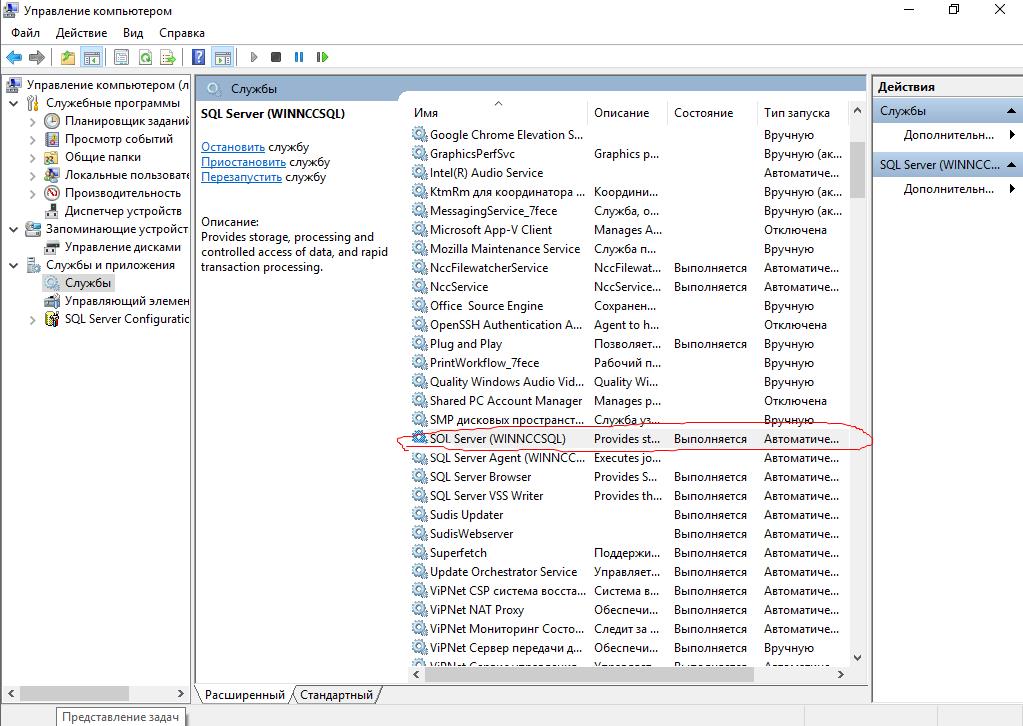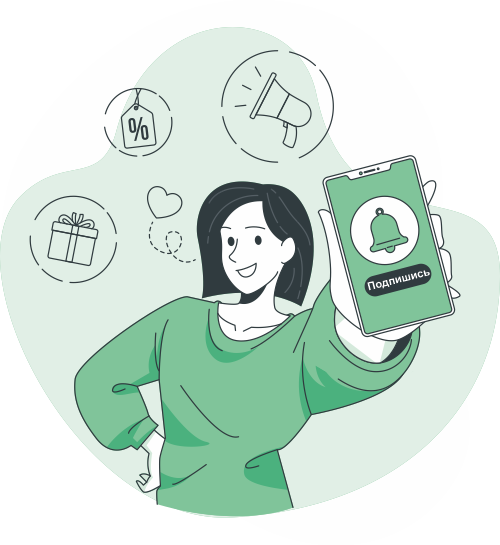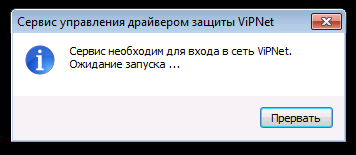Сообщений: 656
Темы: 64
У нас с: Jun 2016
Рейтинг:
3
(06-07-2016, 22:48)Татьяна Писал(а):
(06-07-2016, 08:45)Ruslan Писал(а):
(05-07-2016, 15:59)Татьяна Писал(а): Установили версию 4. после перезагрузки выдает предупреждение об ошибке: IpLir Control: Служба Windows не найдена (status=238)/ Что делать, куда обращаться?
1) Можно попробовать запустить службу IpLirControl в ручную. Для этого зайдите Пуск-Панель управления-Администрирование-Службы. Вам нужно запустить службу «Сервис управления драйвером защиты VipNet» запустите эту службу после чего включите VipNet Монитор. (Так же проверьте установлен ли автоматический запуск для данной службы если нет то поставьте запускать 16 автоматически). Так же сам драйвер можно попробовать запустить из папки C:Program FilesInfoTeCSVipNet Clientmonitsrv.exe. Так же если вы используете версию VipNet Client 3.1, установите версию 3.2 или новее (для этого обратитесь к вашему поставщику ПО VipNet Client.)
2) Если у вас перед установкой ПО VipNet Client был установлена антивирус Dr. Web, то возможно именно он заблокировал данную службу при установке ПО VipNet Client. Удалите VipNet Client, перезагрузитесь. Затем полностью удалите антивирус, снова перезагрузите компьютер. Установите сначала VipNet Client и лишь затем Dr. Web но без сетевого монитора. Проблемы могут касаться любого антивируса.При установки vipnet После перезагрузки при запуске ViPNet Clien пишет следующую ошибку «IpLirControl:Служба Windows не найдена (Status=238)»
Нашел причину ошибки. На момент установки ПО ViPNet 3.2 на компьютере был установлен Dr.Web 8.0.
При удалении Dr.Weba и последующей инсталяции ПО ViPNet 3.2. драйвер стартует. Причем проблема только с Dr.Web 8.0. тоже самое с оотпостом!!!!
C Dr.Web 6 таких проблем не было.Спасибо, попробую первое. Потому что Dr. Web не установлен. А версии 3.1 или 3.2 как мне сказали на Windows 8 не подходят.
шансов запустить третью версию нет. Попробуйте обновиться до win 8.1, если еще не сделали это.
Посмотрите лицензию на Windows — может быть возможен downgrade до win7
Версия хоть уже и под устарела но ей много кто пользуется и естественно сталкивается с проблемами. Для начала для чего эта программа — для связи с другим компьютером через интернет как по локальной сети и естественно с защитой данных. А раз обеспечивается защита данных — то и соответственно эту программу ставить надо с умом (не браузер же устанавливаем), где любая мелочь приводит к невозможности установки или настройке к подключению.
Бывает что вчера работали нормально, а сегодня ничего ни работает.
Первым делом надо вспомнить не устанавливали чего мы вчера? Бывают случаи установки других программ мешающим уже установленным — в этом случае может помочь вариант с де инсталляцией (удалением) недавно установленной программы, или откат системы на более ранее состояние где программа уже работала.
Это было отступление. Теперь рассмотрим попавшийся случай неполадки нам на руки с диагнозом ошибки «обнаружены несанкционированно измененные файлы». Пробороздив по данной ошибке в интернете (ПОДСКАЗКА КОТОРАЯ ПОМОГЛА НАМ )выяснили, что с вероятностью в 90% был скачек света или не дождались завершения работы — выключили компьютер.
Удалось реанимировать просто достав архив или файлы первоначальной конфигурации в папку C:Program FilesInfoTeCSViPNet Clientlogdatases файла ses.cfg и в придачу всего содержимого в папке. Алеллуя заработало. Рекомендуем на будущее сделать копию программы для реанимации.
Но Этого оказалось мало.Ошибку «Обнаружены несанкционированно измененные файлы» исправили,но небыло связи с в випнет, пришлось попотеть, честно говоря прилично. Дело в том, что мы знали о жестком требовании в ВипНет соответствия компьютерного к текущему времени, естественно время сверялось местное и компьютера чуть ли не по секундам.
Служба поддержки рекомендовала переустановить программу (Деинсталировать, удалить папку с Program Files, перезагрузить, установить заново) — СТАНДАРТНАЯ ОТГОВОРКА АВСЬ ОТСТАНУТ.Тоже не наш случай. А на второй раз в службе попался более адекватный специалист — не поленился и проверил нас на связь и констатировал НЕВЕРНЫЙ ЧАСОВОЙ ПОЯС.
Это кстати довольно частая проблема — а решение простое в настройках windows-а выставляем правильное время, убираем переход на зимнее время и обратно, отключаем синхронизацию с time.windows.com. Проверяем наш регион по времени.
Очень часто к нам на страничку приходят с вопросом- vipnet не ставиться, ошибка
Решений Несколько. Во первых — при повторной установке папку випнета клиент с С:Рrogram files (х86) надо удалять, можно почистить Ccleaner (ом) или другими утилитами комп от мусора, перезагрузка и повторная установка.
Еще может помочь это — в окне запуска VipNet Client Монитор выбираем «Настройка» и производим «Первичная инициализация», ждем продолжения автоматической установки. Если ничего не происходит, ищем в каталоге «Temp» файл вида abn_xxxx.dst. Если файл не обнаруживаем, то все содержимое удаляем.
Третий вариант тоже может помочь, но не во всех случаях,но пробовать стоить начинасть с него. Это откат системы (восстановление по точке сохранения системы) на тот момент когда система работала корректно.
Это может быть вам интересно.
Настройка АСТГОЗ + VipNet
Сейчас расскажу что делать, если у вас не запускается Центр Управления Сетью ViPNet из комплекта ViPNet Administrator 4.
Всё это основано на собственном опыте, который приобретён с потом и кровью… и до некоторых решений дойти самому очень сложно, а в документации про это ничего нет, и в интернете ответов нет. В интернете не то чтобы ответов нет про випнет, там вообще про него информации толком нет. На форуме инфотекса тоже полезной информации нет, так как разработчики там не отвечают.
В общем, ближе к делу. При попытке запустить Центр управления сетью ViPNet появляется сообщение, что его не удалось запустить или он просит указать IP-адрес сервера с базой данных.
Что делать в такой ситуации?
Первым делом идём в службы. Нажимаем правой кнопкой по значку компьютера или моего компьютера и выбираем пункт Управление. Далее выбираем вкладку Службы и приложения, затем подпункт службы. Откроется список служб, в котором ищем службу SQL Server (WINNCCSQL).
Состояние этой службы должно быть выполняется, а тип запуска автоматически (отложенный старт). Если так и есть, то проблема не в этом.
Если служба не запущена, то попробуйте её запустить.
В моём случае, при попытке запустить эту службу появилась ошибка «Ошибка 1067 «Не удалось запустить службу»». При таком раскладе событий нужно в свойствах этой службы зайти во вкладку вход в систему и там нажать кнопку обзор. В поле имени указать имя вашей учетной записи, потом нажать кнопку проверить имена и потом нажать ок. После этого у меня запустилась служба.
Служба запущена, но проблема с запуском ЦУСа сохранилась.
Теперь, остается всего две вещи:
1) Попробуйте удалить КриптоПро, если он есть на данном компьютере. У меня на Windows 10 КриптоПро версии 4.0.9734 (если правильно версию помню) был конфликт с Microsoft SQL Server, который решился удалением криптопро и установкой её более новой версии.
2) Необходимо восстановить серверной приложения центра управления сетью. Если вы устанавливали этот комплект программ, то вы знаете, что ЦУС ViPNet состоит из клиентского и серверного приложения. Так вот, запускаем установить серверного цуса и выбираем пункт восстановить. В моём случае это решило все проблемы.
Похожие материалы:
Все теги:
Lazarus,
Python,
ViPNet,
антивирус,
Веб-разработка,
вирус,
восстановление системы,
железо,
интернет,
Легальность ПО,
ноутбук,
обучение,
ОС,
пароли,
свободные программы,
СКЗИ,
социальные сети,
условно-бесплатное ПО,
учет заявок,
Рекомендуемые сообщения
-
- Жалоба
- Поделиться
Здравствуйте, коллеги!
После установки VipNet 4.5.2 на чистую винду Prof 7×64 SP1, и перезагрузки системы, данная версия випнет Монитор начинает автоматически запускаться, но не запускается как обычно, а выкидывает окошко в шапке которого записано «сервис управления драйвером защиты VipNet», а в самом окошке: «Сервис необходим для входа в сеть VipNet. Ожидание запуска…» Данное окошко может висеть бесконечно, также имеется кнопка «Прервать», нажав на которую, окошко закрывается. VipNet Монитор, естественно остаётся не запущенным. При повторном запуске ярлыка VipNet Монитор снова появляется данное окошко и всё повторяется.
ПРикладываю скриншот
Ссылка на комментарий
Поделиться на других сайтах
-
- Жалоба
- Поделиться
21 минуту назад, komtrud1174 сказал:
Здравствуйте, коллеги!
После установки VipNet 4.5.2 на чистую винду Prof 7×64 SP1, и перезагрузки системы, данная версия випнет Монитор начинает автоматически запускаться, но не запускается как обычно, а выкидывает окошко в шапке которого записано «сервис управления драйвером защиты VipNet», а в самом окошке: «Сервис необходим для входа в сеть VipNet. Ожидание запуска…» Данное окошко может висеть бесконечно, также имеется кнопка «Прервать», нажав на которую, окошко закрывается. VipNet Монитор, естественно остаётся не запущенным. При повторном запуске ярлыка VipNet Монитор снова появляется данное окошко и всё повторяется.
ПРикладываю скриншот

а обновления стоят на винду?
Ссылка на комментарий
Поделиться на других сайтах
- Автор
-
- Жалоба
- Поделиться
Скорее всего, обновления стоят не все. Значит рекомендуете поставить обновления? Хорошо, попробую.
Может быть есть инфа о том, какие конкретно обновления делают зависимость для VIpNet ?
Ссылка на комментарий
Поделиться на других сайтах
-
- Жалоба
- Поделиться
В 21.01.2020 в 19:43, komtrud1174 сказал:
Скорее всего, обновления стоят не все. Значит рекомендуете поставить обновления? Хорошо, попробую.
Может быть есть инфа о том, какие конкретно обновления делают зависимость для VIpNet ?
Тут не кто не скажет т.к. клиент наверно бетка какая то? А если и нет то с ЦСП постоянно так.. одно не мешает, но вот тут вы даже почтовик захотите от мелкософта, его Лайв типа.. и уже может быть конфликты.. ну и т.п. и т.д. Потому там она не мешает тут мешает. А если у вас 7-ка то в топку эти бетки, есть более менее отработаная и проверенная версия, используйте её.
Ссылка на комментарий
Поделиться на других сайтах
- 7 месяцев спустя…
-
- Жалоба
- Поделиться
Решили проблему? У меня тоже самое. Никак не получается решить. Все обновления стоят
Ссылка на комментарий
Поделиться на других сайтах
-
- Жалоба
- Поделиться
3 часа назад, Onegai сказал:
Решили проблему? У меня тоже самое. Никак не получается решить. Все обновления стоят
В общем, сам спросил, сам отвечу. Служба «сервис управления драйвером защиты VipNet» никак не запускалась, ругаясь на то, что не запускается дочерняя служба. В зависимостях у неё только брандмауэр Windows. VipNet-ом же и отключенный. Пришлось, через реестр, убрать брандмауэр из зависимостей. После этого заработало
Ссылка на комментарий
Поделиться на других сайтах
- 1 месяц спустя…
- Автор
-
- Жалоба
- Поделиться
20.09.2020 в 17:23, Onegai сказал:
В общем, сам спросил, сам отвечу. Служба «сервис управления драйвером защиты VipNet» никак не запускалась, ругаясь на то, что не запускается дочерняя служба. В зависимостях у неё только брандмауэр Windows. VipNet-ом же и отключенный. Пришлось, через реестр, убрать брандмауэр из зависимостей. После этого заработало
расскажите, пожалуйста, чуть подробнее, как вы через реестр убирали брандмауэр из зависимостей, если не затруднит на досуге
Ссылка на комментарий
Поделиться на других сайтах
Пожалуйста, авторизуйтесь, чтобы оставить комментарий
Вы сможете оставлять комментарии после авторизации
Войти
При использовании некоторых программ на компьютере, в частности, ViPNet Client, пользователи нередко сталкиваются с различными проблемами в их работе. Одной из них является ошибка при запуске ViPNet, сопровождающаяся системным сообщением IpLirControl служба Windows не найдена status 238. Как быстро решить проблему, читайте в этой статье.
IpLirControl служба Windows не найдена
Ошибка лечится быстро. Нет необходимости переустанавливать ViPNet. Все можно сделать даже без перезагрузки компьютера. А для того, чтобы убрать ошибку IpLirControl служба Windows не найдена status 238 необходимо проверить состояние одной из служб Windows. Сделать это можно таким образом:
- Откройте на компьютере меню Пуск — Панель управления — Администрирование — Службы.
- В правой части окна найдите Сервис управления драйвером защиты ViPNet.
- Двойным кликом мыши откройте ее и проверьте состояние.
При необходимости, нажмите Запустить. - Проконтролируйте, чтобы запуск этой службы был установлен Автоматически.
В некоторых случаях данный процесс может блокироваться антивирусной программой. Для того, чтобы этого не происходило, можно добавить файл в список исключений вашего антивируса. Файл расположен по адресу:
C:Program FilesInfoTeCSVipNet Clientmonitsrv.exe
Вышеописанных способов должно быть достаточно, чтобы Монитор ViPNet запустился и начал свою работу.
Содержание
- Не удалось установить VipNet Client
- Не удалось установить ViPNet Client 4.3
- Не устанавливается ViPNet что делать
- Не удалось установить ViPNet Client как исправить
- Не могу установить ViPNet
- Установка vipnet client 3.2 ошибка 0xd
- Wiki по СКЗИ ViPNet
- Известные проблемы и их решения
- Дистрибутивы ПО ViPNet
- Обращения в ГАУ РК ЦИТ
Не удалось установить VipNet Client
С переходом на версию ViPNet Client 4.3 разработчиками были внесены изменения в состав программного обеспечения с целью повышения качества защиты. Однако, пользователи сталкиваются с проблемами, в частности, связанными с установкой ViPNet.
Не удалось установить ViPNet Client 4.3
Не устанавливается ViPNet что делать
В отличие от предыдущей версии, теперь, помимо самого клиента, пользователю необходимо установить криптопровайдер ViPNet CSP. Поэтому одной из причин, почему не устанавливается ViPNet Client, может служить отсутствие предустановленного ViPNet CSP. Существует версия ViPNet CSP как для 32-х, так и 64-разрядных систем Windows. Загрузить ее можно с официального сайта компании ИнфоТеКС.
Впрочем, эта ошибка имеет место и при установке ViPNet CSP. Если проблем не возникало, для последующей установки ViPNet Client 4.3, компьютер необходимо перезагрузить.
Не удалось установить ViPNet Client как исправить
Особенностью установки ViPNet Client 4.3 явился тот факт, что, в отличие от предыдущей версии ViPNet Client 3.2, которая в процессе инсталляции настоятельно требовала отключения встроенного в Windows брандмауэра, ViPNet Client 4.3 наоборот, просит этот брандмауэр включить.
Это не всегда так, но такие случаи имеются. И если вы столкнулись с проблемой, при которой в момент установки всплывает сообщение Не удалось установить ViPNet Client, тогда эта статья поможет вам избавиться от ошибки и без проблем установить ViPNet.
Все, что нужно сделать — это запустить Брандмауэр Windows. Если он отключен.
1 Зайдите в Службы. Для этого кликните правой кнопкой Мой компьютер → Управление.
2 В списке служб найдите Брандмауэр Windows и проверьте его состояние: Отключена / Работает.

3 Проверьте параметры запуска. Дважды щелкните по службе для того, чтобы открыть ее свойства. В поле Тип запуска установите Автоматический запуск. Нажмите Применить.

4 Если брандмауэр отключен, его необходимо запустить. Для этого нажмите Запустить. Если кнопка запуска неактивна → нажмите Применить.

5 И заключительным этапом будет открыть Панель управления → Система и безопасность → Брандмауэр Windows. Включите его → проставьте где нужно флажки, нажмите Ок. После этого можно попробовать установить ViPNet.
Не могу установить ViPNet
Не является исключением наличие активного антивирусного программного обеспечения, которое также может вызывать проблемы в установке ViPNet Client. На время установки отключите антивирус либо вовсе удалите его. Обязательно перезагрузите компьютер.
Установка vipnet client 3.2 ошибка 0xd
Выкладываю решение проблемы.
Запустив Setup.exe с параметром /? выяснил, что можно записать log установки.
проверяем, что служба запущена
sc qc bfe
sc query bfe
состояние 4 RUNNING
смотрим дескриптор безопасности
sc sdshow bfe
D:(A;;CCLCLORC;;;AU)(A;;CCDCLCSWRPLORCWDWO;;;SY)(A;;CCLCSWRP LORCWDWO;;;BA)(A;;CCLCLO;;;BU)S:(AU;FA;CCDCLCSWRPWPDTLOSDRCW DWO;;;WD)
В моем случае была машина на которой установка прошла успешно читаю с неё дескриптор безопасности и устанавливаю его на новую машину.
C:Windowssystem32>sc sdset bfe D:(A;;CCLCSWRPWPDTLOCRRC;;;SY)(A;;CCDCLCSWRPWPDTLOCRSDRCWDWO ;;;BA)(A;;CCLCSWLOCRRC;;;IU)(A;;CCLCSWLOCRRC;;;SU)S:(AU;FA;C CDCLCSWRPWPDTLOCRSDRCWDWO;;;WD)
[SC] SetServiceObjectSecurity: успех
После установка успешно завершается.
Добавлено через 2 часа 24 минуты
после перезагрузки bsod ksecpkg.sys +dcb0 ATTEMPTED_WRITE_TO_READONLY_MEMORY
Возможно еще где-то есть дескрипторы, которые надо менять.
Добавлено через 1 час 37 минут
Дескриптор ksecpkg
D:(A;;CCLCSWRPWPDTLOCRRC;;;SY)(A;;CCDCLCSWRPWPDTLOCRSDRCWDWO ;;;BA)(A;;CCLCSWLOCRRC;;;IU)(A;;CCLCSWLOCRRC;;;SU)S:(AU;FA;C CDCLCSWRPWPDTLOCRSDRCWDWO;;;WD)
На машине где работает
то есть разница в S:(AU;FA;CCDCLCSWRPWPDTLOCRSDRCWDWO;;;WD), но этот хвост не удаляется командой sdset
Добавлено через 7 часов 2 минуты
kd> !analyze -v
ATTEMPTED_WRITE_TO_READONLY_MEMORY (be)
An attempt was made to write to readonly memory. The guilty driver is on the
stack trace (and is typically the current instruction pointer).
When possible, the guilty driver’s name (Unicode string) is printed on
the bugcheck screen and saved in KiBugCheckDriver.
Arguments:
Arg1: fffff809886bdcb0, Virtual address for the attempted write.
Arg2: 890000015a4af121, PTE contents.
Arg3: fffffe8b9f207570, (reserved)
Arg4: 000000000000000b, (reserved)
TRAP_FRAME: fffffe8b9f207570 — (.trap 0xfffffe8b9f207570)
NOTE: The trap frame does not contain all registers.
Some register values may be zeroed or incorrect.
rax=fffff80989966b0c rbx=0000000000000000 rcx=ffffcf06eb45cb00
rdx=ffffcf06e4cd7348 rsi=0000000000000000 rdi=0000000000000000
rip=fffff80989965a00 rsp=fffffe8b9f207700 rbp=fffffe8b9f207940
r8=0000000000000000 r9=fffff80098cf7180 r10=0000007ffffffff8
r11=fffff780000003b0 r12=0000000000000000 r13=0000000000000000
r14=0000000000000000 r15=0000000000000000
iopl=0 nv up ei ng nz na pe nc
itckcng64+0x5a00:
fffff809`89965a00 488903 mov qword ptr [rbx],rax ds:00000000`00000000=.
Resetting default scope
LAST_CONTROL_TRANSFER: from fffff80099fabb32 to fffff80099f647d0
STACK_TEXT:
fffffe8b`9f2072e8 fffff800`99fabb32 : 00000000`000000be fffff809`886bdcb0 89000001`5a4af121 fffffe8b`9f207570 : nt!KeBugCheckEx
fffffe8b`9f2072f0 fffff800`99e8da97 : 00000000`00000003 fffff809`886bdcb0 fffffe8b`9f207570 fffffe8b`9f207490 : nt!MiSystemFault+0x100c22
fffffe8b`9f207390 fffff800`99f6e372 : 00000000`00000000 00000000`00000000 00000000`00000000 fffff800`99e77251 : nt!MmAccessFault+0xae7
fffffe8b`9f207570 fffff809`89965a00 : fffff809`886bdcb0 fffffe8b`9f207940 ffffcf06`ebab9350 fffffe8b`9f207730 : nt!KiPageFault+0x132
fffffe8b`9f207700 fffff809`89965225 : 00000000`00000000 ffffcf06`ebab9350 ffffffff`80000114 00000000`00000018 : itckcng64+0x5a00
fffffe8b`9f2077a0 fffff809`8996b0b2 : ffffffff`8000011c fffff800`9a0b1cb8 00000000`00000000 00000000`00000000 : itckcng64+0x5225
fffffe8b`9f2077d0 fffff800`9a26357a : 00000000`00000000 00000000`00000000 ffffcf06`ebaba970 ffffffff`80000114 : itckcng64+0xb0b2
fffffe8b`9f207840 fffff800`9a63a9a7 : ffffcf06`ea8ceec8 ffffcf06`ea8ceec8 fffffe8b`9f207a80 00000000`00000000 : nt!IopLoadDriver+0x4da
fffffe8b`9f207a10 fffff800`9a622d9e : fffff800`00000000 ffffe685`387b6430 00000000`00000000 fffff800`98a6bba0 : nt!IopInitializeSystemDrivers+0x137
fffffe8b`9f207ab0 fffff800`9a39939c : fffff800`98a6bba0 fffff800`98a6bba0 fffff800`9a399360 fffff800`98a6bba0 : nt!IoInitSystem+0x16
fffffe8b`9f207ae0 fffff800`99ee43a7 : ffffcf06`e4cd7040 0a3c038a`1a73fd3b 5b66e8c8`b60f1474 ff480874`c085ff90 : nt!Phase1Initialization+0x3c
fffffe8b`9f207b10 fffff800`99f69d66 : fffff800`98cf7180 ffffcf06`e4cd7040 fffff800`99ee4360 8b48c7ff`48ffffff : nt!PspSystemThreadStartup+0x47
fffffe8b`9f207b60 00000000`00000000 : fffffe8b`9f208000 fffffe8b`9f201000 00000000`00000000 00000000`00000000 : nt!KiStartSystemThread+0x16
Dump указывает на другого виновника itckcng64+0x5a00, не тот, что в bsod
Добавлено через 2 часа 4 минуты
0: kd> lmtsmn
fffff809`896a0000 fffff809`896aa000 iplirlwf64 iplirlwf64.sys Fri Nov 8 17:18:55 2013 (527C905F)
fffff809`89700000 fffff809`8978b000 iplirwfp64 iplirwfp64.sys Fri Nov 8 17:19:28 2013 (527C9080)
fffff809`89960000 fffff809`8996d000 itckcng64 itckcng64.sys Fri Nov 8 17:34:09 2013 (527C93F1)
fffff809`89930000 fffff809`89959000 itckcsp64 itckcsp64.sys Fri Nov 8 17:34:12 2013 (527C93F4)
fffff809`88470000 fffff809`884d6000 itcscrpt64 itcscrpt64.sys Fri Nov 8 17:19:00 2013 (527C9064)
fffff809`897d0000 fffff809`897de000 itcspe64 itcspe64.sys Fri Nov 8 17:34:20 2013 (527C93FC)
fffff809`8a750000 fffff809`8a75f000 itcsrfv64 itcsrfv64.sys Fri Nov 8 17:18:55 2013 (527C905F)
Wiki по СКЗИ ViPNet
Известные проблемы и их решения
Для удаления ViPNet в данном случае вам необходимо выполнить следующее:
- Выполнить запуск Операционной Системы в безопасном режиме(клавиша F8).
- Запустите редактор реестра: Пуск — Выполнить, укажите regedit.exe и нажмите ОК
- В реестре найдите слева ветку HKEY_LOCAL_MACHINESYSTEMCurrentControlSetControlSafeBootMinimal
- В этой ветке создайте раздел с названием MSIServer (путь должен получиться HKEY_LOCAL_MACHINESYSTEMCurrentControlSetControlSafeBootMinimalMSIServer)
- Откройте этот раздел. Справа дважды щелкните по «(По умолчанию)»
- Введите значение service и нажмите на ОК.
- Запустите Пуск — Все выполнить , укажите services.msc и нажмите на ОК
- Найдите службу Установщик Windows, щелкните правой кнопкой и запустите ее.
- Теперь можно удалить ViPNet через Установку и удаление программ в Панели управления.
Некорректно удалилась предыдущая версия программы ViPNet
- Нажмите на Пуск -> Выполнить (или на клавиатуре Win+R)
- В появившемся окне введите regedit.exe и нажмите на ОК
- Открыть папку HKEY_LOCAL_MACHINESoftwareInfoTecsSetupProducts
- Если в ней есть папка Infotecs-Client, переименовать ее в -Infotecs-Client(поставить вначале -)
- Открыть папку HKEY_LOCAL_MACHINESoftwareWow6432NodeInfoTecsSetupProducts (если есть)
- Если в ней есть папка Infotecs-Client, переименовать ее в -Infotecs-Client(поставить вначале -)
- Установить ViPNet
Недостаточно места на диске C
На диске C: должно быть не менее 10 ГБ свободного места. Удалите (перенесите) лишние файлы с этого диска и заного Установите ViPNet в программе обновления.
Отключена служба Брандмауэр Windows
При этом в логе C:ProgramDataInfoTeCSInstallerDataViPNet ClientLogsSetup.msi_XXX можно увидеть строчку вида
Failed to start service MpsSvc. Error code = 1058, (0x422) — Указанная служба не может быть запущена, поскольку она отключена или все связанные с ней устройства отключены.
- Откройте Пуск -> Панель управления -> (проверьте что справа-вверху стоит вид «Мелкие значки» или «Крупные значки») -> Администрирование
- Запустите Службы
- Найдите службу Брандмауэр Windows. Дважды кликните на ней, зайдя в свойства.
- В окне свойств убедитесь, что Тип запуска отличен от «Отключено». Если установлено «Отключено», выберите вариант «Автоматически» и нажмите на ОК.
- Попробуйте переустановить ViPNet
Проблемы с антивирусным ПО
Выключите антивирус полностью и попробуйте установить ViPNet снова, возможно потребуется удаление антивируса.
Отсутствуют обновления ОС
Работает только на лицензионной Windows!
Установите все последние обновления ОС
Проблемы с установкой драйвера ViPNet (что-то, вероятнее всего драйвера, блокирует изменение одной ветки реестра)
Также эту проблему (0x80070005) можно увидеть в логе C:ProgramDataInfoTeCSInstallerDataDrvInstallInstallIpLirim.log :
2017/11/17 14:59:58 — Installing component «IplirLwf»
2017/11/17 15:00:01 — INetCfgClassSetup::Install successful
2017/11/17 15:00:01 — Successfully installed, apply the changes
2017/11/17 15:00:01 — Operation failed with error 0x80070005.
Установку ViPNet необходимо производить в безопасном режиме с загрузкой сетевых драйверов (решение для Windows 7):
- Перезагрузитесь и в начале загрузки жмите много раз F8
- Выберите вариант загрузки Безопасный режим с загрузкой сетевых драйверов
- Загрузитесь до рабочего стола, ошибки Secret Net игнорируйте
- Запустите редактор реестра: Пуск — Выполнить, укажите regedit.exe и нажмите ОК
- В реестре найдите слева ветку HKEY_LOCAL_MACHINESYSTEMCurrentControlSetControlSafeBootNetwork
- В этой ветке создайте раздел («папку») с названием MSIServer (путь должен получиться HKEY_LOCAL_MACHINESYSTEMCurrentControlSetControlSafeBootNetworkMSIServer)
- Откройте этот раздел. Справа дважды щелкните по «(По умолчанию)«
- Введите значение service и нажмите на ОК.
- Запустите Пуск — Все выполнить , укажите services.msc и нажмите на ОК
- Найдите службу Установщик Windows, щелкните правой кнопкой и запустите ее.
- Запустите установку ViPNet снова.
Неверные настройка даты, времени и часового пояса.
Проверьте настройки даты и времени. Должно быть точное московское время. Максимальная допустимая раница 2 часа.
Не запустилась служба ViPNet.
- Зайдите в ViPNet под администратором.
- Файл — Конфигурации — Отключить защиту.
- Файл — Конфигурации — Включить защиту.
- Проверьте доступность узлов.
Блокирует трафик от ViPNet клиента
- Проверьте наличие ПО, которое может блокировать трафик. Это может быть любой Firewall или Антивирус.
- Если вы используете прокси, то необходимо разрешить прохождение пакетов от ViPNet, добавить необходимы адреса в исключение.
- Попробуйте подключить ПК к другой сети. Если узлы стали доступны, то возможно трафик блокируется сетевым оборудованием.
Проблемы с ОС или сетевыми драйверами
- Попробуйте установить ViPNet с этой ключевой на другой ПК. Если все узлы доступны, то скорее всего проблема в ПК.
- Удалите ViPNet клиент, и полностью переустановить сетевые драйвера. Установите клиент повторно.
Проблемы с самой ключевой информацией
Вы использовали старую ключевую при установке. ( Важно! Ключевая могла быть удалена или возвращена. Для уточнения подобной информации необходимо направить обращение в «ЦИТ») Необходимо переинициализировать клиент свежей ключевой. Ключевую можно запросить в ГАУ РК «ЦИТ» обычным обращением.
Ничего не помогло, вы ипользовали свежую ключевую, у вас в сети ничего не блокируется и на соседнем ПК все работает, а переустановка не помогает.
В данном случае потребуется переустановка ОС.
Проверьте наличие прокси. Необходимо добавить адрес системы в исключение.
Прокси нет, а в браузере вы видите ошибку DNS.
- В инструкции по установке ViPNet есть пункт настройка DNS. Выполните настройку DNS.
- Можно добавить адрес в файл host, в виде IP адрес DNS имя. В файле host есть примеры добавления.
В данном случае велика вероятность того, что MFTP на данном узле сломан.
Для проверки на наличие ошибок необходимо сделать следующее:
- Открыть ViPNet Монитор
- Нажать кнопку приложения и выбрать транспортный модуль.
- В появившемся окне нажать несколько раз кнопку опросить.
- Если в текстовом окне ниже вы видете сообщение Connection is already established with (номер координатора), то MFTP на данном узле работает.
- Если вы видете ошибку Error (текст ошибки), то ваш узел не может соединиться с координатором, для получения почты и обновлений. В данном случае необходимо переинициализировать ViPNet клиент или переустановить его. Для этого необходимо использовать свежую ключевую.
Для проверки доступа в сеть Интернет можно отключить ViPNet клиент. Для этого необходимо:
- Зайдите в ViPNet под администратором.
- Файл — Конфигурации — Отключить защиту.
Если при отключении защиты ViPNet, доступ в сеть Интернет есть, то фильтры открытой сети были настроены неверно или не настраивались. Необходимо настроить фильтры открытой сети на доступ в сеть Интернет.
Если при откллючении защиты ViPNet, Доступ в сеть Интернет не появился, значит проблема не связанна с клиентом ViPNet. Рекомендуется проверить сеть в организации и настройки сети на рабочем месте. Возможно стоит обновить сетевые драйвера.
Отключить обрабуотку прикладного протокола DNS.
- Зайти в режим администратора.
- Сервис.
- Настройка приложения.
- Прикладные протоколы.
- Двойной клик по строке «Система доменных имен (DNS)»
- Снять галочки с используемых портов и нажать ОК.
- Нажать кнопку применить.
Настройте фильтры открытой сети по инструкции.
Добавление фильтра открытой сети открывающего весь трафик.
- Выполнить вход администратора.
- Сетевые Фильтры — Фильтры открытой сети.
- Кнопка Создать.
- В появившемся окне введите имя правила (произвольное).
- Установите гплочку напротив пункта пропускать трафик.
- Нажмите ОК.
- Нажмите кнопку Применить и согласитесь на изменнения.
Есть 2 способа устранить данную проблему.
- Переинициализировать ViPNet клиент свежей ключевой. Для получени нового файла ключевой информации ViPNet, необходимо сделать обращение в ГАУ РК ЦИТ. Пример обращения на получение ключевой информации можно найти ниже.
- Запросить обновления справочников и ключей. Для этого необходимо сделать обращение в ГАУ РК ЦИТ. Пример обращения на рассылку справочников и ключей можно найти ниже. Данный способ поможет устранить проблему только, если ваш ViPNet клиент обновлен до версии 4 и работает исправно.
О статусе письма можно узнать в справке приложения Деловая почта.
- Справка — Контекстная справка.
Не рекомендуется устанавливать ViPNet клиент и Континент АП на одно рабочее место. Это приведёт к конфликту между двумя программами и вы не сможете получить доступ к информационным системам.
Для получения доступа к системе СУФД через ViPNet, необходимо оформить обращение в ГАУ РК ЦИТ с просьбой открыть доступ и настроить рабочее место.
Необходимо будет настроить файл hosts. По умолчнию файл находится тут: «Системный диск:WindowsSystem32driversetc «. Файл hosts необходимо открыть в любом текстовом редакторе с правами администратора и добавить следующие строки:
10.136.7.36 s0700w03.ufk07.roskazna.local
10.136.7.36 sufd.s0700w03.ufk07.roskazna.local
| Как удалить ViPNet, если вы не можете пройти авторизацию после запуска ПК? | |
| Показывается ошибка Не удается установить ViPNet или ViPNet не устанавливается. | |
| Недоступны все узлы в защищённой сети ViPNet | |
| Ping до информационной системы есть, но страница в браузереРДП не работают | |
| Не работает FTP |
|
| Узел не получает обновления и деловую почту, но узлы доступны. | |
| Не работает Интернет | |
| Ошибки ключей. Не найден ключ для сетевого узла. | |
| Ошибка «Не найден действующий список отозванных сертификатов» | Для устранения данной проблемы необходимо создать обращение в ГАУ РК ЦИТ |
| Статусы писем в Деловой почте | |
| ViPNet клиент и Континент АП (СУФД) | |
| Совместимость ViPNet клиент с иным ПО | Проблемы с совместимостью ViPNet клиент наблюдаются со следующим списком ПО:
|
Дистрибутивы ПО ViPNet
Обращения в ГАУ РК ЦИТ
В обращении необходимо указать следующую информацию:
- ID узла ViPNet клиента, ключевая которого вам нужна.
- ID узла ViPNet клиента, на Деловую почту которого вам будет направлена данная ключевая.
Можно указать список из ID узлов ViPNet.
Важно! Убедитесь в том, что вы указываете именно ID узла (в 3 версии ViPNet клиента Номер АП), а не ID пользователя. Они очень похожи друг на друга. У некоторых узлов эти значения могут быть одинаковыми. Инструкцию Как узнать ID узла? можно посмотреть тут.
Важно! Убедитесь в том, что узел, который вы указываете в качестве получателя может получить письмо по Деловой почте. Он должен быть рабочим, а узел ЦИТ_S_B_Сыктывк_Коммун-я 8;Core доступен.
Пример:
Просьба выслать ключевую информацию для узла *ID узла (1)* по Деловой почте на узел *ID узла (2)*.
В обращении необходимо указать следующую информацию:
- ID узла ViPNet клиента на который необходимо выслать обновления.
- Описать проблему. Рекомендуется приложить скриншот с ошибкой.
Важно! Узел, который вы указываете в качестве получателя может быть сломан, и обновления до узла не дойдут. В данном случае поможет только переинициализация ключей или переустановка клиента.
Пример:
Просьба выслать обновление справочников и ключей для узла *ID узла (1)* , так как Описание проблемы(2).
В обращении необходимо указать следующую информацию:
- ID узла ViPNet клиента которому необходимо открыть доступ.
- IP адрес, DNS имя и наименование системы, к которой необходимо открыть доступ.
Важно! Рекомендуется указывать как можно больше информации о системе. Если вы укажите только название информационной системы, есть вероятность того, что мы будем запрашивать у вас дополнительную информацию.
Важно! Мы можем открыть доступ только к системам, которые сопровождает ГАУ РК ЦИТ. Доступ к другим системам, например ФРДО, Промед или ТФОМС открывают администраторы соответствующих сетей. Со своей стороны ГАУ РК ЦИТ может только сделать связь между вашим узлом и узлом чужой сети, поэтому открытие доступа к таким системам может занять значительно больше времени.
Пример:
Просьба открыть доступ для узла *ID узла (1)* к Информация о системе(2).
Adblock
detector
| Обращение на получения ключевой информации ViPNet (файл формата .dst, необходимый для инициализации ViPNet клиента). |
| Обращение на получения обновления справочников и ключей. |
| Обрашение на открытие доступа к системе. |
Iplircontrol служба windows не найдена status 238 vipnet
Если есть проблемы с версией 3.2 — можно попробовать 4.2.
4.2 должны быть совместима с нашей сетью.
Нужно не забывать о лицензии — лицензия передана на версию 3.2, а на 4.2 необходимо приобретать новую или обновление. Но ввиду особенностей договора о передаче лицензии — не могу сказать возможно ли приобретение обновления — это сможет определить поставщик в момент заказа.
С просторов Интернета:
Вопрос: Как установить VipNet Client 3.х в ОС Windows 8?
Ответ: Использование VipNetClient на ОС Windows 8 возможно (проверена работа с
версией Проф.) с версией клиента 3.2.11, но стабильная работа не гарантируется, т.к.
официально данная версия VipNetClienta не поддерживается производителем для
Перед началом установки VipNetClient необходима установка Microsoft Visual C++
2010 SP1 Redistributable Package (x86), Visual Studio 2008 X64 redistributable, Visual
Studio 2008 redistributable (х86), указанные программы можно скачать с сайта
Майкрософт — http://www.microsoft.com. Потом необходимо перезагрузить компьютер. Так
же нужно установить все последние обновления на Windows 8. Установку VipNetClient
необходимо производить в режиме совместимости с Windows 7.
(05-07-2016, 15:59) Татьяна Писал(а): Установили версию 4. после перезагрузки выдает предупреждение об ошибке: IpLir Control: Служба Windows не найдена (status=238)/ Что делать, куда обращаться?
1) Можно попробовать запустить службу IpLirControl в ручную. Для этого зайдите Пуск-Панель управления-Администрирование-Службы. Вам нужно запустить службу «Сервис управления драйвером защиты VipNet» запустите эту службу после чего включите VipNet Монитор. (Так же проверьте установлен ли автоматический запуск для данной службы если нет то поставьте запускать 16 автоматически). Так же сам драйвер можно попробовать запустить из папки C:Program FilesInfoTeCSVipNet Clientmonitsrv.exe. Так же если вы используете версию VipNet Client 3.1, установите версию 3.2 или новее (для этого обратитесь к вашему поставщику ПО VipNet Client.)
2) Если у вас перед установкой ПО VipNet Client был установлена антивирус Dr. Web, то возможно именно он заблокировал данную службу при установке ПО VipNet Client. Удалите VipNet Client, перезагрузитесь. Затем полностью удалите антивирус, снова перезагрузите компьютер. Установите сначала VipNet Client и лишь затем Dr. Web но без сетевого монитора. Проблемы могут касаться любого антивируса.
При установки vipnet После перезагрузки при запуске ViPNet Clien пишет следующую ошибку «IpLirControl:Служба Windows не найдена (Status=238)»
Нашел причину ошибки. На момент установки ПО ViPNet 3.2 на компьютере был установлен Dr.Web 8.0.
При удалении Dr.Weba и последующей инсталяции ПО ViPNet 3.2. драйвер стартует. Причем проблема только с Dr.Web 8.0. тоже самое с оотпостом.
C Dr.Web 6 таких проблем не было.
(05-07-2016, 15:59) Татьяна Писал(а): Установили версию 4. после перезагрузки выдает предупреждение об ошибке: IpLir Control: Служба Windows не найдена (status=238)/ Что делать, куда обращаться?
Источник
VipNet 3.2.11.19855 не стартует служба IpLirControl (monitsrv.exe) с DrWeb ESS 10 (Win 7 x86)
#1 d.a.panov

Последовательность действий для воспроизведения проблемы:
Установлен Windows 7 x86 (VM на Hyper-V 2012R2), введен в домен, установлены все критические апдейты, установлен Office 2016 Pro Plus, установлен VipNet 3.2.11.19855 (сертификат ФСБ).
В VipNet сделана настройка автоввода пароля из реестра компьютера в окно VipNet при старте системы,
в VipNet добавлено правило, разрешающее входящие подключения для возможности подключения к машине по RDP. Включен удаленный доступ RDP в Win7.
В силу особенности VipNet данное правило начинает работать только при вводе пароля VipNet.
Конфигурация проверена, работает!
Установлен агент DrWeb ESS 10, компоненты Сканер, Guard, Gate, Офисный контроль, Превентивная защита.
До перезапуска системы все работает. Далее начинается «необъяснимое» , — при последующих перезагрузках VipNet начинает стартовать через раз,
через 5-6 перезагрузок вообще перестает стартовать.
При старте системы, когда не стартует VipNet появляется сообщение от VipNet Monitor, что служба IpLirControl не доступна.
Далее появляется стандартное приглашение Ctrl+Alt+Del.
Вводим логин и пароль доменного юзера.
Из оснастки службы вручную запускаем IpLirControl — запускается. Далее стартуем ярлыком VipNet Monitor и все работает как ни в чем не бывало.
Для решения проблемы:
В сканере сделаны исключения на папки:
C:Program FilesInfoTeCSVipNet Client*
В Guard сделаны исключения
C:Program FilesInfoTeCSVipNet Client*
C:Program FilesInfoTeCSVipNet Clientivpsrv.exe
C:Program FilesInfoTeCSVipNet ClientMonitor.exe
C:Program FilesInfoTeCSVipNet Clientmonitsrv.exe
C:Program FilesInfoTeCSVipNet Clientvipnetln.exe
В превентивной защите разрешено все.
VipNet 3.2.11.19855 не стартует служба IpLirControl (monitsrv.exe)
Очень долгий старт, логи смотреть примерно с 14-45 по 15-15.
Прикрепленные файлы:
#2 d.a.panov

поправка, до VipNet Client 3.2.11.19855 установлен VipNet CSP 4.2
#3 Kirill Polubelov

Процессы, если не ошибаюсь. прописываются без указания путей.
Ну и вероятней всего, все-таки, превентивная защита, этот vipnet занимается инжектами, всё-таки.
Сообщение было изменено Kirill Polubelov: 16 Июнь 2016 — 13:08
#4 Kirill Polubelov

А погодите-ка. Так «не стартует» или «очень долгий старт»?
#5 d.a.panov

А погодите-ка. Так «не стартует» или «очень долгий старт»?
очень долгий старт — это относится к появлению приглашения windows ctrl+alt+del )
VipNet не стартует, на черном экране выдает ошибку — не найдена служба IpLirControl и окно по таймауту 20сек закрывается,
далее долго черный экран до старта винды.
#6 d.a.panov

Процессы, если не ошибаюсь. прописываются без указания путей.
Ну и вероятней всего, все-таки, превентивная защита, этот vipnet занимается инжектами, всё-таки.
в превентивной защите разрешено все.
я так понял она часть агента и её не получится не устанавливать как компонент? и отдельно удалить нельзя?
#7 Konstantin Yudin

Сообщение было изменено Konstantin Yudin: 16 Июнь 2016 — 13:27
#8 d.a.panov

Процессы, если не ошибаюсь. прописываются без указания путей.
Если задавать исключения напрямую в агенте, то при указании файла он прописывает полный путь, а так же есть 2 галочки не проверять гардом и не проверять гейтом и майлом. При выборе галочек появляются соответсвующие отметки в таблице интерфейса добавления исключений.
Если же задавать исключения для первичной группы , в которую входит комп в консоли ess, то на агент клиента «приезжают» полные пути, а вот в колонках таблички исключений в интерфейсе агента галочек уже нет. Так что непонятно исключил агент их или нет.
И еще косяк, если в настройках привентивной защиты в консоли еss выставить галочки как надо, но при этом запретить юзеру менять настройки превентивной защиты агента, то на агенте в табличке настроек привентивной защита отображается неактивная настройка, состав которой не соответсвует той, то выставлена на сервере ess для данного клиента. И опять не понятно, что приехало на клиента, то что надо или то что показывает агент.
для анализа нужны трейсы procmon с бут режима. можно в личку а лучше в саппорт. тут не место для решения таких проблем.
Подскажите, плиз, как сделать такие трейсы?
#9 d.a.panov

для анализа нужны трейсы procmon с бут режима. можно в личку а лучше в саппорт. тут не место для решения таких проблем.
бутлог сделал, см. лс.
в саппорт подал заявку на создание ЛК, жду пароля )
#10 Konstantin Yudin

#11 basid

Будете разбираться, не забывайте, что и актуальный билд ViPNet-клиента версии 3.2 — 3.2.12+ и четвёртая версия уже выпущена и сертифицирована.
#12 d.a.panov

пытался решить через саппорт, там предположили, что проблема в том, что машина виртуальная.
Проблему со стартом VipNet решил путем установки типа запуска службы IpLirControl на «отложенный».
Использовать другую сборку VipNet не могу, ибо сертификат ФСБ только на эту.
#13 basid

Использовать другую сборку VipNet не могу, ибо сертификат ФСБ только на эту.
Не надо вводить в заблуждение.
Кроме того, ИнфоТеКС проводит «аукцион неслыханной щедрости», согласовав с ФСБ упрощённую процедуру регистрации (бесплатного) CSP 4.2 в качестве сертифицированного СКЗИ.
#14 d.a.panov

Использовать другую сборку VipNet не могу, ибо сертификат ФСБ только на эту.
Не надо вводить в заблуждение.
Кроме того, ИнфоТеКС проводит «аукцион неслыханной щедрости», согласовав с ФСБ упрощённую процедуру регистрации (бесплатного) CSP 4.2 в качестве сертифицированного СКЗИ.
Блажен, кто верует, особенно если не знает, но уверенно вещает.
Одного сертификата ФСБ с сайта мало. Сертифицированный ФСБ VipNet Client поставляется с номерным дистрибутивом и формуляром, в котором указан номер дистрибутива, что и подтверждает, что именно эта сборка и является сертифицированным средством защиты персональных данных. Но вам такие мелочи знать видимо ни к чему.
VipNet Client мне поставлялся централизовано в рамках определенного федерального проекта. Соответственно есть тех.требования к версии клиента. Она должна быть 3.2. Саппорт VipNet’а в ответ на запрос мне сказал, что сертификат ФСБ имеет только сборка 3.2.11.19855, которая имеет ряд проблем совместимости и они это признают, но заменить на другую сборку из линейки 3.2 не могут, ибо другие сборки ФСБ не сертифицированы, соответственно мне поставлен номерной дистрибутив этой сборки, формуляр к нему с указанием внутри формуляра номера дистрибутива и сертификат ФСБ. Если вы лично хотите играть в игру «установи другую сборку, отличную от той, что пришла тебе по документам, и получи проблемы с совместимостью при работе с координатором, отказ в саппорте провайдера федеральной программы, проблемы с ФСБ, когда будут проверять то что ты сделал по линии исполнения закона о защите персональных данных», то это ваше ЛИЧНОЕ дело.
Не надо советовать людям, не зная всех нюансов и не разбираясь в предмете, то, за что можно получить по голове, вплоть до уголовной статьи.
#15 Kirill Polubelov

#16 d.a.panov

Да, практически. Пришлось много применять метод научного тыка, пока удалось запустить сабжевую сбору VipNet Client + Win 7 + All critical updates + DrWeb.
Далее немного оффтоп, да простит меня модератор )
В формуляре на сертифицированный ФСБ VipNet Client, сборка 3.2.11.19855 указано, что использование данного СКЗИ допускается только при условии установки ВСЕХ критических обновлений безопасности операционной системы. Финт ушами в виде использования Windows XP не прокатывает, ибо она снята с поддержки производителя. Использовать данную ОС не допустимо.
После установки некоторых обновлений Windows 7 возникает конфликт системы безопасности Win7 и драйвера TLS от VipNet 3.2. Выражается это в том, что при запуске появляется черный экран, и загрузка Win до Ctrl+Alt+Del не происходит. Если использовать ворэраунд саппорта и деактивировать в реестре драйвер TLS от VipNet, то сохраняется проблема с доступом к рабочей станции по RDP, он тупо не работает.
Многие решают данную проблему отключая обновления, но тогда согласно формуляру сертификация ФСБ нарушена и использовать СКЗИ нельзя.
После появления CSP 4.2 появился более адекватный воркэраунд. Клиент лечится с помощью установки CSP 4.2, который при установке заменяет драйвер TLS на свой, совместимый с Win 7, при этом изменений в алгоритмы VipNet клиент не вносится, номер сборки не меняется, т.е. на сертификацию ФСБ не влияет (ответ саппорта). При этом замечу, что это опять же воркэраунд, а не исправление, ибо 3.2 снять с разработки. Я так понял все сборки имееют данную проблему совместимости с 7-кой.
И как уже было написано проблема с DrWeb решилась отложенным запуском службы IpLirControl.
Пользуйтесь данными обходными решениями на свой страх и риск.
#17 Kirill Polubelov

Спасибо, а дистра VipNet Client, сборка 3.2.11.19855 в свободном официальном доступе, конечно же, нет?
#18 d.a.panov

Спасибо, а дистра VipNet Client, сборка 3.2.11.19855 в свободном официальном доступе, конечно же, нет?
насколько я знаю нет, но думаю что её без проблем может выдать саппорт випнета. Но без формуляра, а без этой бумажки это уже не сертифицированное СКЗИ )))
#19 basid

Сертифицированный ФСБ VipNet Client поставляется с номерным дистрибутивом и формуляром .
Но вам такие мелочи знать видимо ни к чему.
VipNet Client мне поставлялся централизовано в рамках определенного федерального проекта.
Не надо советовать людям, не зная всех нюансов и не разбираясь в предмете
Скажите честно — ваше рабочее место прямо в гипервизоре было аттестовано?
#20 d.a.panov

Сертифицированный ФСБ VipNet Client поставляется с номерным дистрибутивом и формуляром .
Но вам такие мелочи знать видимо ни к чему.
VipNet Client мне поставлялся централизовано в рамках определенного федерального проекта.
Не надо советовать людям, не зная всех нюансов и не разбираясь в предмете
Скажите честно — ваше рабочее место прямо в гипервизоре было аттестовано?
требований к типу железа (реальное или виртуальное) сертификатом ФСБ не предъявляется!
исполнитель программы ответил, что ему все равно.
нет, АИС Контингент для обр.учреждений, но с ССТУ тоже сталкивался, там випнет выдавали районной администрации без сертификата ФСБ и без формуляра.
Источник